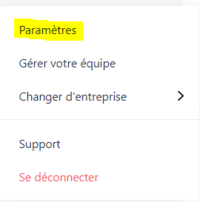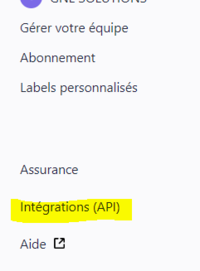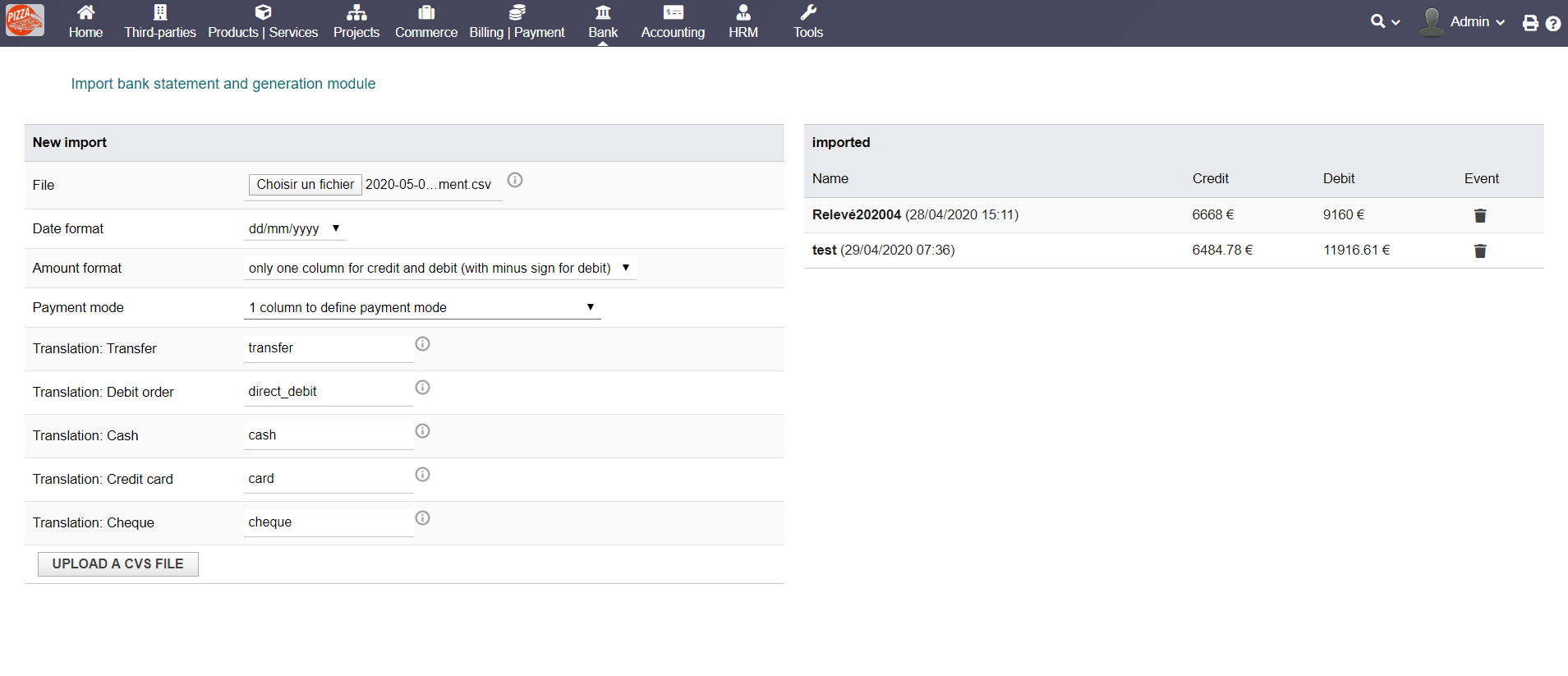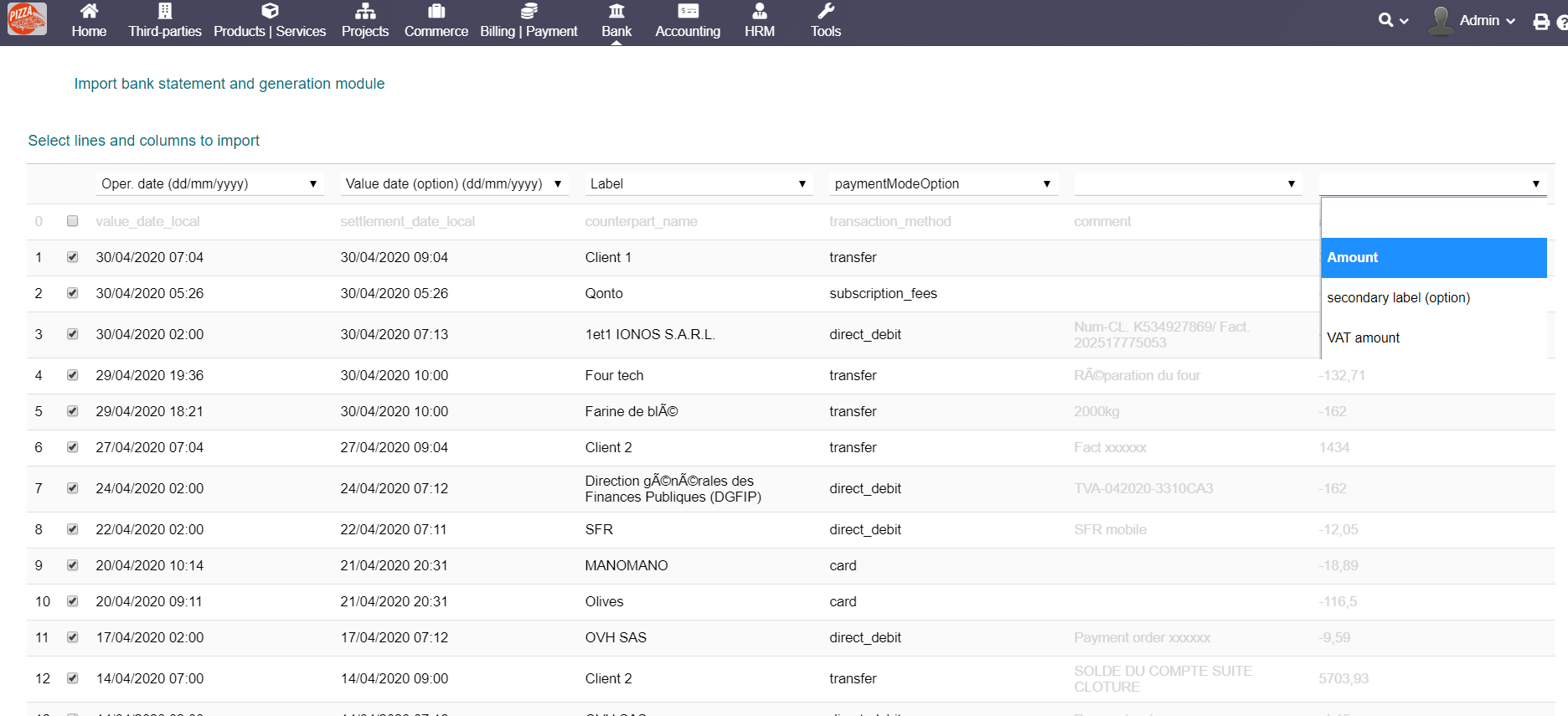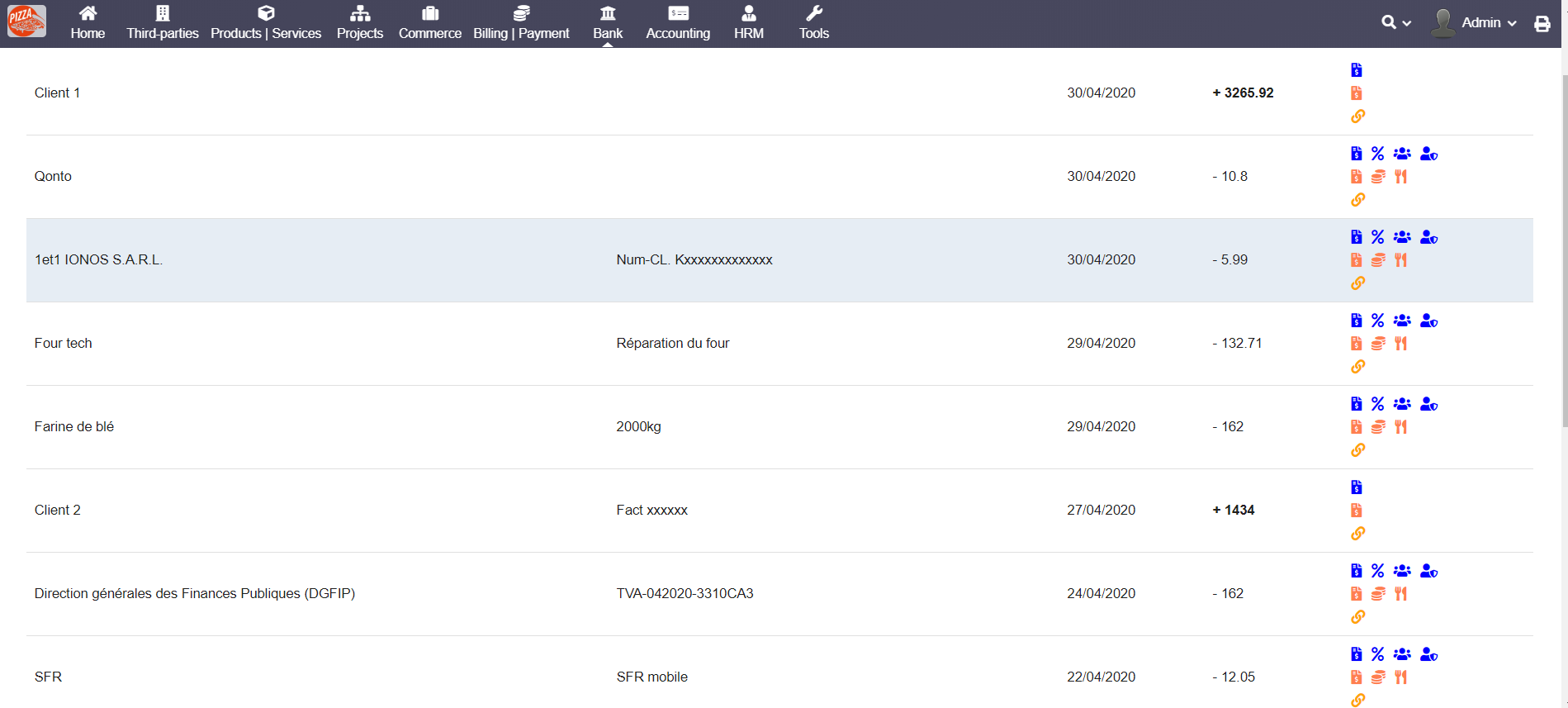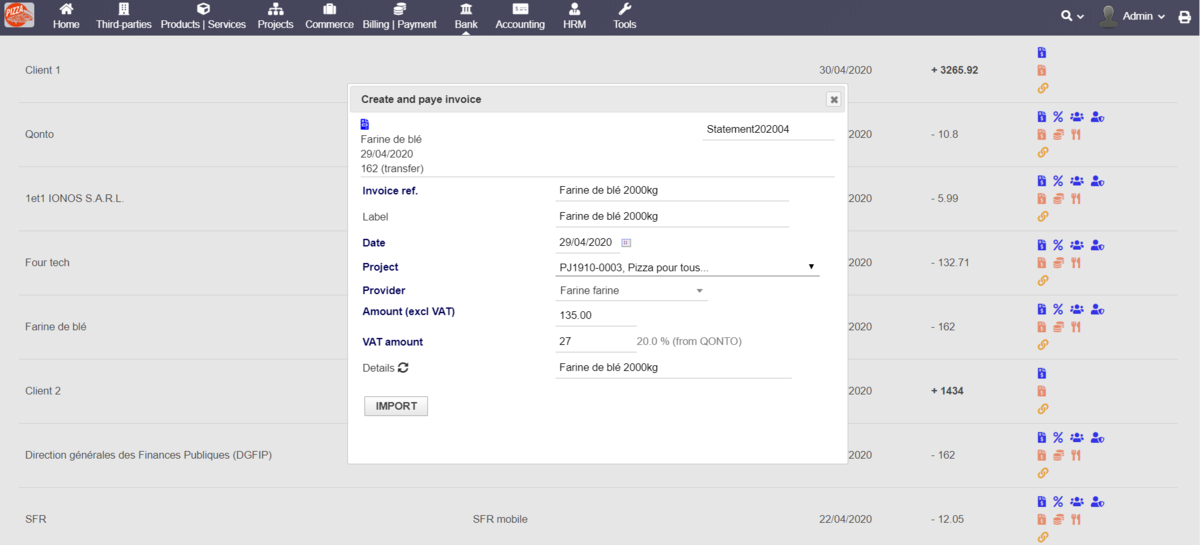Module Dolimport fr
Informations
| Module name | DOLIMPORT API & DOLIMPORT CSV |
| Editor / Editeur | Florian DUFOURG - demo |
| Download or buy page / Page achat ou téléchargement | www.dolistore.com |
| Status / Statut / Estado | Stable |
| Prerequisites / Prérequis | Dolibarr min version 9.0.0 |
| Last update date / Date mise à jour fiche / Fecha última actualización | 2020-05-27 |
| Note / Nota |
Fonctionnalités
Importez vos relevés bancaires depuis un fichier CSV ou directement depuis une connexion automatisé à l'API de la banque QONTO (module DOLIMPORT API). Ce module permet de réaliser les actions ci-dessous :
- Créer et payer une facture client
- Créer et payer une facture fournisseur
- Créer et payer la TVA
- Créer et payer un salaire
- Créer et payer des charges sociales ou fiscales
- Payer une facture client existante
- Payer une facture fournisseur existante
- Payer un emprunt
- Payer une note de frais
- Lié une transaction à un paiement existant
Si l'option de rapprochement du compte bancaire est seléctionnée alors le rapprochement sera réalisé automatiquement.
Dans le cas de DOLIMPORT API, il est possible de récupérer directement vos fichiers joints à QONTO depuis Dolibarr. Les TVA inscrites dans QONTO seront prise en compte par le module DOLIMPORT.
Installation
- Télécharger le fichier archive du module (.zip) depuis le site web www.dolistore.com ou le récupérer par tout autre manière.
- Placer le répertoire du module dans le répertoire custom de Dolibarr:
- Pour cela, aller dans Accueil - Configuration - Modules - Déployer/installer une app/module externe
- Téléverser le fichier. Note: Si cela échoue, vous pouvez manuellement dézipper le fichier dans le répertoire custom via la ligne de commande: aller dans le répertoire *custom* et décompressez le zip avec la commande: unzip fichiermodule.zip
- Le module est opérationnel et peut être activé.
Configuration
Pour utiliser ce module, il vous faut d'abord l'activer. Pour cela, après s'être connecté avec un compte administrateur, aller sur la page "Accueil - Configuration - Modules".
Choisissez l'onglet dans lequel apparaît le module puis cliquez sur "Activer".
Le module est alors activé.
Si un pictogramme ![]() apparaît sur la vignette ou à la fin de la ligne du module, cliquez dessus pour accéder à la page de paramétrage spécifique à ce module.
apparaît sur la vignette ou à la fin de la ligne du module, cliquez dessus pour accéder à la page de paramétrage spécifique à ce module.
Configuration du module
Paramètres du module
Modifier les paramètres depuis la page de configuration du module. Vous pouvez définir les options suivantes :
- Choisissez le projet par défaut (cette valeur peut être modifiée également au moment de l'importation)
- Le montant de TVA par défaut (cette valeur peut être modifiée également au moment de l'importation ou il peut être défini par QONTO ou dans le fichier CSV)
- Options : Montrer seulement les projets ouverts
- Options : Ajouter un numéro unique aux références fournisseur (permet d'éviter les erreurs liées aux doublons)
- La période à montrer sur la page de la liste des transactions
Connexion à QONTO
Cette section concerne seulement les utilisateurs de DOLIMPORT API qui souhaite connecter leur compte en banque QONTO au module.
Vous devez récupérer plusieurs informations depuis votre espace personnel de Qonto.
DOLIMPORT API ajoute automatiquement 3 nouveaux champs (extrafields) aux compte en banque Dolibarr :
Extrafield BANK API setup
Sélectionnez Qonto (seule option possible pour le moment)
Extrafield ID API & KEY API setup
Connectez vous à votre compte en banque : | QONTO
Dans le menu de gauche choisissez "paramètres".
Dans le menu de gauche choisissez "intégration API".
Vous pouvez désormais retourner sur Dolibarr et remplir les champs ID et KEY API trouvé sur la page web QONTO
Menu
Le module DOLIMPORT apparait automatiquement dans le menu de gauche du module "banque"
Si vous choisissez l'option QONTO API, seul le lien vers la liste des transactions apparait
Si vous n'utilisez pas QONTO API (vous utilisez donc l'importation par CSV), 2 liens apparaissent dans le menu, un lien pour uploader un fichier CSV et un autre avec la liste des transactions.
Charger un fichier CSV
Aller sur la page "charger le fichier CSV"
La partie gauche de cette page permet de préparer le chargement du fichier. Les paramètres sont automatiquement sauvegardé pour le prochain chargement de fichier.
- Sélectionnez le format de date tel qu'il est formaté dans votre fichier CSV
- Sélectionnez la manière dont est présenté le montant des transaction (une colonne ou 2 colonnes)
- Sélectionnez la manière dont le mode de paiement est présenté dans votre fichier CSV. Si le mode de paiement est inscrit dans le fichier CSV alors vous devez indiquer les traductions afin que Dolibarr le reconnaisse. Pour chaque mode de paiement de la liste indiquez la traduction dans votre fichier CSV.*
La partie droite de cette page montre la liste des fichiers CSV déjà importés.
Configuration des lignes
Une fois le fichier CSV chargé, sélectionnez une catégorie pour chaque colonne.
Dé-selectionner les lignes que vous ne souhaitez pas importer (par exemple la ligne de titre).
Avant l'importation, Donnez un nom au relevé de compte. Ainsi si le rapprochement bancaire est activé, le nom du relevé sera pré-rempli.
Parfois PHP limite la quantité d'information pouvant être importée (limite des données POST). Si un message indique qu'il y a trop de colonnes et de lignes dans le fichier CSV, vous devez supprimer des colonnes ou diviser votre fichier CSV en plusieurs fichiers par exemple.
Génération des éléments Dolibarr depuis la liste des transactions
Si vous avez réussi le chargement du fichier CSV ou si vous êtes connecté à l'API de QONTO (DOLIMPORT API), vous pouvez voir la liste des transactions en faisans un click sur le nom de la banque dans le menu.
Génération des éléments (factures, taxes, salaires, emprunts...)
Pour générer un élément Dolibarr (factures, notes de frais, TVA, taxes, salaires, emprunts, paiement...), cliquez sur l'icone correspondant à droite de la ligne de la transaction.
Sélectionnez l'icone correspondant au type d'élément à créer et remplissez le formulaire qui apparait.